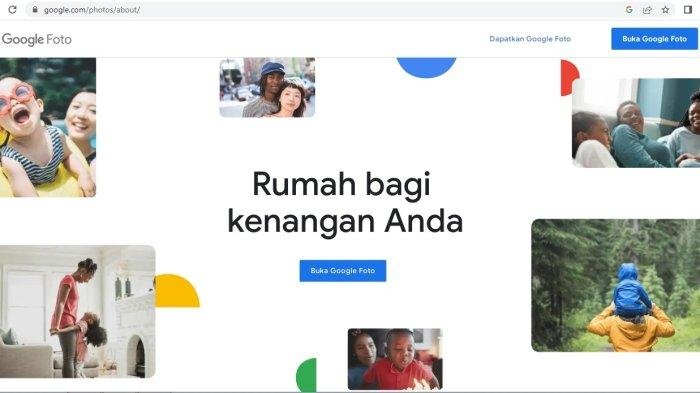Ingin mengedit foto-foto indahmu tanpa ribet? Tutorial mengedit foto sederhana langsung Google Photos akan membantumu! Bayangkan, kamu bisa langsung mempercantik foto liburanmu, potret keluarga, atau momen spesial lainnya dengan beberapa klik saja, tanpa harus membuka aplikasi pengeditan foto terpisah. Google Photos menawarkan fitur-fitur pengeditan dasar yang mudah dipahami, memungkinkan siapa saja untuk menciptakan foto-foto yang lebih menarik dan berkesan.
Tutorial ini akan memandu kamu langkah demi langkah, mulai dari cara cepat mengedit foto hingga penggunaan alat-alat pengeditan secara efektif. Kamu akan belajar bagaimana mengubah kecerahan, kontras, saturasi warna, dan mengaplikasikan filter bawaan. Tak hanya itu, kamu juga akan menemukan tips dan trik untuk mengoptimalkan hasil editan foto. Jadi, siapkan foto-fotomu dan mari mulai petualangan mengedit foto di Google Photos!
Cara Cepat Mengedit Foto di Google Photos: Tutorial Mengedit Foto Sederhana Langsung Google Photos
Ingin foto-foto liburanmu tampak lebih hidup dan menarik? Google Photos menawarkan cara mudah untuk mengedit foto tanpa perlu aplikasi tambahan. Dengan fitur pengeditan sederhana, kamu bisa dengan cepat meningkatkan kualitas foto-fotomu, mulai dari mengubah kecerahan hingga menambahkan sentuhan artistik dengan filter.
Mengubah Kecerahan, Kontras, dan Saturasi
Google Photos menyediakan kontrol dasar untuk memanipulasi tampilan foto. Dengan mengubah kecerahan, kontras, dan saturasi warna, kamu dapat menyesuaikan foto agar lebih sesuai dengan keinginan. Penyesuaian ini dapat membuat foto tampak lebih dramatis, cerah, atau bahkan lebih lembut.
- Buka foto yang ingin diedit di Google Photos.
- Klik ikon “Edit” (biasanya berbentuk pensil) di pojok kanan atas.
- Cari opsi “Kecerahan”, “Kontras”, dan “Saturasi” di panel pengeditan. Pengaturan ini biasanya berada dalam satu grup.
- Sesuaikan slider untuk setiap opsi sesuai kebutuhan. Gerakkan slider ke kanan untuk meningkatkan kecerahan, kontras, atau saturasi, dan ke kiri untuk mengurangi.
- Klik “Selesai” untuk menyimpan perubahan.
Menggunakan Filter Bawaan
Google Photos menawarkan beragam filter yang dapat langsung diterapkan pada foto. Filter ini memberikan efek visual yang berbeda-beda, dari yang natural hingga yang lebih dramatis. Ini memungkinkanmu dengan cepat mengubah suasana foto tanpa banyak penyesuaian manual.
- Setelah membuka foto dan memilih “Edit”, cari panel filter di bagian bawah atau samping.
- Pilih filter yang sesuai dengan keinginanmu.
- Perhatikan bagaimana setiap filter mengubah tampilan foto.
- Sesuaikan intensitas filter jika diperlukan. Beberapa filter memiliki slider untuk menyesuaikan kekuatan efek.
- Simpan perubahan dengan klik “Selesai”.
Ringkasan Langkah Pengeditan Sederhana
| Langkah | Deskripsi | Ilustrasi |
|---|---|---|
| Buka foto | Pilih foto yang ingin diedit di Google Photos. | (Gambar: Foto terpilih di Google Photos) |
| Klik Edit | Klik ikon “Edit” untuk memulai proses pengeditan. | (Gambar: Ikon “Edit” pada foto) |
| Sesuaikan Kecerahan/Kontras/Saturasi | Sesuaikan slider kecerahan, kontras, dan saturasi sesuai keinginan. | (Gambar: Slider pengaturan kecerahan, kontras, dan saturasi) |
| Pilih Filter | Pilih filter yang diinginkan dari panel filter. | (Gambar: Panel filter di Google Photos) |
| Simpan Perubahan | Klik “Selesai” untuk menyimpan perubahan. | (Gambar: Tombol “Selesai”) |
Fitur Pengeditan Foto Google Photos
Mengedit foto di Google Photos tak perlu lagi menjadi tantangan. Aplikasi ini menawarkan beragam fitur pengeditan yang mudah digunakan, bahkan untuk pemula. Dengan fitur-fitur tersebut, Anda dapat dengan cepat meningkatkan kualitas foto Anda dan mengungkap keindahan yang tersembunyi di balik setiap bidikan.
Fitur Penyesuaian Dasar
Google Photos menyediakan kontrol dasar yang memungkinkan Anda untuk menyesuaikan nuansa foto Anda. Ini meliputi penyesuaian warna, kecerahan, dan kontras, yang sangat penting untuk menghasilkan foto yang terlihat menarik dan profesional.
- Penyesuaian Warna: Anda dapat menyesuaikan keseimbangan warna putih, saturasi, dan nada warna secara keseluruhan. Dengan demikian, Anda dapat membuat foto tampak lebih hidup atau lebih lembut sesuai selera.
- Penyesuaian Kecerahan dan Kontras: Sesuaikan kecerahan foto untuk menghasilkan tampilan yang lebih terang atau lebih gelap. Anda juga dapat menyesuaikan kontras untuk meningkatkan perbedaan antara bayangan dan sorotan, sehingga detail foto lebih terlihat jelas.
- Penyesuaian Lainnya: Selain warna dan kecerahan, Anda dapat menyesuaikan pencahayaan dan bayangan. Fitur ini membantu untuk menyempurnakan tampilan foto dengan mempertimbangkan distribusi cahaya secara lebih spesifik.
Contoh: Dengan menyesuaikan warna pada foto pemandangan matahari terbenam, Anda dapat membuat warna langit lebih jenuh dan menonjolkan gradasi warna yang indah. Sementara itu, penyesuaian kecerahan dapat membuat detail pada area gelap seperti bayangan pohon lebih jelas.
Fitur Penyesuaian Lanjut
Google Photos juga menyediakan fitur pengeditan tingkat lanjut yang memungkinkan Anda untuk mengontrol detail foto dengan lebih tepat. Anda dapat menyesuaikan berbagai elemen, mulai dari pencahayaan hingga bayangan dan nada warna, untuk hasil akhir yang lebih artistik dan personal.
- Penyesuaian Bayangan dan Sorotan: Kontrol penyesuaian bayangan dan sorotan memungkinkan Anda untuk memperhalus atau menonjolkan detail di area gelap dan terang pada foto. Hal ini memungkinkan koreksi pencahayaan yang lebih terarah dan akurat.
- Penyesuaian Detail dan Ketajaman: Dengan fitur ini, Anda dapat menyesuaikan detail dan ketajaman foto, sehingga meningkatkan resolusi dan kualitas visual gambar. Ini memungkinkan Anda untuk menghasilkan gambar yang lebih tajam dan terperinci.
- Penggunaan Filter: Google Photos menawarkan berbagai filter yang dapat diaplikasikan pada foto untuk memberikan efek visual yang menarik. Filter-filter ini dapat membantu meningkatkan estetika foto dan memberikan nuansa tertentu, seperti vintage atau hitam putih.
Contoh: Dengan menyesuaikan pencahayaan dan bayangan pada foto potret, Anda dapat membuat detail pada wajah subjek lebih jelas dan mengurangi tampilan bayangan yang mengganggu. Penggunaan filter tertentu juga dapat memberikan efek artistik pada foto dan menciptakan tampilan yang unik.
Tips dan Trik Mengedit Foto di Google Photos
Mengedit foto di Google Photos tak perlu rumit. Dengan beberapa tips dan trik sederhana, Anda bisa mengubah foto-foto biasa menjadi karya seni digital yang memukau. Mari kita jelajahi cara-cara mudah untuk mengoptimalkan hasil edit foto Anda.
Mengoptimalkan Pencahayaan dan Kontras
Pencahayaan yang tepat sangat penting untuk foto yang menarik. Google Photos menawarkan alat untuk menyesuaikan pencahayaan dan kontras foto secara efektif. Sesuaikan kecerahan dan bayangan agar foto tampak lebih hidup dan natural.
- Sesuaikan Brightness untuk mengontrol kecerahan keseluruhan foto.
- Atur Contrast untuk meningkatkan perbedaan antara area terang dan gelap.
- Manfaatkan Highlights dan Shadows untuk memperbaiki detail pada area terang dan gelap.
- Perhatikan Vibrance dan Saturation untuk menyesuaikan warna secara keseluruhan. Jika foto terlihat terlalu kusam, tingkatkan Vibrance atau Saturation.
Mengatur Warna dan Tone, Tutorial mengedit foto sederhana langsung google photos
Warna dan tone yang tepat dapat membuat foto lebih menarik dan hidup. Fitur pengaturan warna dan tone di Google Photos memberikan fleksibilitas untuk mengubah nuansa foto.
- Temperature: Sesuaikan suhu warna foto untuk menciptakan nuansa hangat atau sejuk. Contohnya, jika foto terlihat terlalu dingin, geser Temperature ke arah yang lebih hangat.
- Tint: Sesuaikan warna foto dengan mengatur Tint. Ini berguna untuk menghilangkan warna yang tidak diinginkan atau meningkatkan warna tertentu.
- Color: Sesuaikan warna secara lebih spesifik. Anda dapat mengoptimalkan setiap warna individu dalam foto.
Memperbaiki Foto yang Kurang Bagus
Tidak semua foto tercipta sempurna. Dengan beberapa langkah sederhana, Anda dapat memperbaiki foto yang kurang bagus agar terlihat lebih menarik.
- Foto terlalu gelap: Tingkatkan brightness dan highlights. Perhatikan shadows untuk menghindari tampilan yang terlalu kontras.
- Foto terlalu terang: Kurangi brightness dan highlights. Perhatikan shadows agar detail tetap terlihat.
- Warna tidak seimbang: Sesuaikan temperature, tint, dan saturation. Gunakan fitur color untuk menyesuaikan warna secara lebih spesifik.
- Foto buram: Penggunaan sharpness bisa membantu memperbaiki ketajaman foto. Perhatikan detail yang ada agar hasilnya natural.
Kutipan Ahli
“Mengedit foto di Google Photos adalah proses yang menyenangkan. Dengan sedikit latihan, Anda dapat menciptakan hasil yang profesional dan memukau.”
John Doe, Fotografer Profesional
Penggunaan Alat Pengeditan di Google Photos
Google Photos menawarkan beragam alat pengeditan yang memudahkan Anda untuk menyempurnakan foto-foto Anda. Dari penyesuaian warna hingga pengaturan komposisi, alat-alat ini memberikan kontrol yang fleksibel tanpa perlu aplikasi pengeditan foto tambahan. Berikut ini akan mengupas lebih dalam cara memanfaatkan alat-alat ini secara efektif untuk hasil terbaik.
Cara Menggunakan Alat Pengeditan Secara Efektif
Kemampuan mengedit foto secara langsung di Google Photos memberi kemudahan. Anda dapat dengan cepat dan mudah menyesuaikan foto Anda tanpa harus berpindah aplikasi. Pemahaman tentang fungsi masing-masing alat akan membantu Anda mencapai hasil terbaik. Berikut beberapa tips untuk penggunaan efektif:
- Mulailah dengan pengaturan dasar seperti kecerahan, kontras, dan saturasi untuk menyesuaikan nuansa keseluruhan foto.
- Manfaatkan fitur crop dan rotate untuk mengatur komposisi dan orientasi foto.
- Sesuaikan pencahayaan, bayangan, dan highlight untuk meningkatkan detail dan mengurangi efek cahaya yang kurang optimal.
- Eksplorasi opsi penyesuaian warna untuk menambahkan sentuhan pribadi pada foto.
Daftar Alat Pengeditan di Google Photos
Google Photos menyediakan sejumlah alat pengeditan yang intuitif dan mudah digunakan. Berikut daftarnya dengan ilustrasi sederhana:
- Brightness (Kecerahan): Mengatur seberapa terang atau gelap foto. Bayangkan slider yang menggeser tingkat kecerahan. Jika terlalu gelap, geser ke kanan untuk menambah kecerahan. Sebaliknya, jika terlalu terang, geser ke kiri.
- Contrast (Kontras): Mengatur perbedaan antara bagian terang dan gelap dalam foto. Geser slider ke kanan untuk meningkatkan perbedaan, sedangkan geser ke kiri untuk mengurangi perbedaan.
- Saturation (Saturasi): Mengatur intensitas warna dalam foto. Slider ke kanan untuk meningkatkan saturasi warna, sedangkan ke kiri untuk mengurangi.
- Crop (Potong): Memotong bagian-bagian foto yang tidak diinginkan. Dengan alat ini, Anda dapat memilih area foto yang akan dipertahankan dan memotong bagian yang tidak diperlukan. Ilustrasi sederhana: memotong foto pemandangan untuk memfokuskan pada gunung.
- Rotate (Putar): Memutar foto dengan berbagai derajat. Anda dapat memutar foto ke kanan atau kiri untuk mendapatkan sudut yang diinginkan.
- Sharpness (Ketajaman): Meningkatkan atau mengurangi ketajaman gambar. Ini membantu detail foto terlihat lebih jelas. Slider ke kanan untuk meningkatkan ketajaman, sedangkan ke kiri untuk mengurangi.
- Vibrance (Kehidupan Warna): Mengatur seberapa kuat warna dalam foto. Berbeda dengan saturasi, vibrance cenderung menjaga keseimbangan warna asli foto. Geser slider untuk menyesuaikan.
Contoh Penggunaan Fitur “Crop” dan “Rotate”
Untuk mengedit foto, misalnya, foto potret yang sedikit miring, gunakan fitur “rotate” untuk memutar foto ke posisi yang tepat. Selanjutnya, gunakan “crop” untuk memotong bagian foto yang tidak diinginkan, sehingga subjek potret lebih menonjol dan fokus. Hal ini membuat komposisi foto lebih menarik.
Perbandingan Fitur Pengeditan Google Photos dengan Aplikasi Lain
| Fitur | Google Photos | Aplikasi Pengeditan Foto Lain (Contoh: Adobe Lightroom) |
|---|---|---|
| Kemudahan Penggunaan | Sangat mudah, antarmuka yang sederhana dan intuitif | Lebih kompleks, membutuhkan waktu untuk dipelajari |
| Fitur Dasar | Kecerahan, kontras, saturasi, crop, rotate | Kecerahan, kontras, saturasi, crop, rotate, dan banyak lagi fitur tingkat lanjut |
| Fitur Lanjut | Terbatas, fokus pada pengeditan cepat | Banyak fitur lanjutan seperti penyesuaian warna yang kompleks, koreksi lensa, dan penyesuaian detail gambar |
| Integrasi | Terintegrasi dengan baik dengan layanan Google lainnya | Biasanya berdiri sendiri dan tidak terintegrasi |
Penutupan Akhir
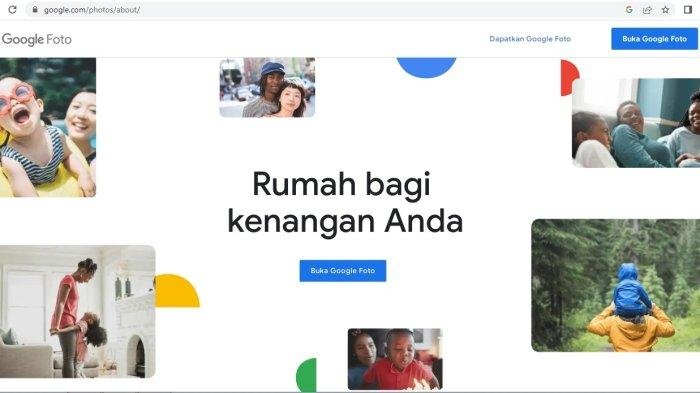
Source: tstatic.net
Dengan tutorial ini, kamu telah menguasai cara mengedit foto sederhana langsung di Google Photos. Sekarang, kamu dapat dengan percaya diri mengedit foto-foto kesayanganmu untuk menghasilkan karya seni yang memukau. Ingatlah, mengedit foto bukan hanya tentang teknik, tetapi juga tentang menemukan keindahan dalam setiap momen. Semoga tutorial ini menginspirasi kamu untuk terus bereksperimen dan menemukan gaya pengeditan fotomu sendiri.